Unwrapping en helt ny bærbar pc eller stationær pc er utvivlsomt et spændende ferie øjeblik. Desværre er de fleste systemer ikke rigtig klar til at gå ud af kassen. Indsamlingen af hints og tips nedenfor afspejler det, jeg gør for næsten hver ny bærbar computer, jeg unbox (normalt et par nye hver uge). Følg med de første få tips, og tryk derefter på vores liste over vigtig fri software til nye pc'er og installer, hvad du tror, du skal bruge.
Bemærk, at disse tips er skrevet med Windows 7 i tankerne, men de skal arbejde med ældre versioner af Windows, og mange af dem er også gældende for Mac OSX.

Strømindstillinger
Den første ting jeg gør (efter at have gennemgået den nødvendige Windows-installationsproces), er at tilpasse en ny bærbar computers strømindstillinger (det gælder hovedsagelig for bærbare computere, men stationære pc'er har lignende indstillinger for søvn og dvaletilstand). Mine standardindstillinger er i skærmbilledet nedenfor og er designet til at holde den bærbare computer ude af strøm, mens den ikke er tilsluttet, men også lade mig bruge den som en skærmskift hele dagen uden at skulle konstant bekymre sig om at vække den op eller justere skærmens lysstyrke. Bemærk min 10/20/30-minutters batteriindstillinger - du kan tilpasse dem til det, der passer bedst til dig; dette er bare min præference.

Jeg har ændret mig i årenes løb på, hvad den bærbare computer skal gøre, mens du løber tør for batteristrøm. Min tidligere standard var at få systemet dvaletilstand, da A / C-forbindelsen blev afbrudt, og låget blev lukket, men jeg endte med at bruge alt for meget tid på at vente på, at den bærbare computer skulle genoptage dvaletilstand, så jeg har skiftet til simpel sovemodus, medmindre jeg trawler hallerne i CES i 12 timer ad gangen.

Hvis du planlægger streaming af filer til en anden enhed (f.eks. Et Xbox eller netværk), skal du huske at indstille den bærbare computer til at forblive aktiv, indtil du slukker den manuelt eller sætter den i seng, selvom du lukker låget (se andet skærmbillede). Hvis du ikke bruger din bærbare computer hele dagen, kan det være bedre at få det til at slukke for skærmen eller gå i seng efter 30 minutter eller så, selv når du er tilsluttet.
Ophæv og erstat (dit antivirus)
Den første ting, du bliver syg på din nye pc, er de konstante påmindelser om at registrere, opgradere eller på anden måde betale for stor opmærksomhed på den medfølgende Norton eller MacAfee antivirus software, der er pakket sammen.
Jeg er sikker på, at der er mange mennesker, der finder programmerne helt anvendelige, men jeg finder dem opustet og irriterende, og især da din gratis bundne version sandsynligvis kun er god i et par måneder (eller måske år), før du skal pony op for et abonnement, kan lige så godt løse dette problem med det samme.
Første trin skal du køre det relevante fjernelsesværktøj til din bundne antivirusprogram, og derefter installere et gratis, letvægtsværktøj, som f.eks. AVG Free eller Avast (eller endda Microsoft Security Essentials). Du skal typisk aldrig røre dem igen, undtagen måske at downloade en ny gratis version, måske en gang om året, og du får ikke næsten lige så mange pop-up påmindelser.
Skift browsere ASAP
Jeg er villig til at satse på gården, at din nye pc kom med Microsofts Internet Explorer som standardwebbrowser og ingen andre bundtede indstillinger. Start det nøjagtigt en gang (og klik bare "senere", når det beder dig om at oprette en masse irriterende muligheder og bruge den til at downloade Firefox eller Chrome. Installer en (eller begge) af disse alternative browsere, så kan du sikkert lukke IE og aldrig åbne det igen. Nogensinde.
Du bør også preemptively downloade den nyeste version af Adobe Flash-afspilleren, da du har brug for det til de fleste webvideo-streaming.
Disse tre grundlæggende tweaks vil få dig til at køre på din nye bærbare eller stationære pc på dag et. Derefter tager du din tid og går igennem vores liste over vigtige gratis apps, og installer alt, hvad du tror, du skal bruge. Vi holder denne liste opdateret, og vi bifalder dine forslag til fremtidige tilføjelser til det.
Vores venner over på CNET's Download.com har også sammensat nogle praktiske Starter Kit lister over vigtig software. Tjek dem ud her:
- Windows Starter Kit
- Sikkerheds Starter Kit
- Hjælpeprogrammer Starter Kit
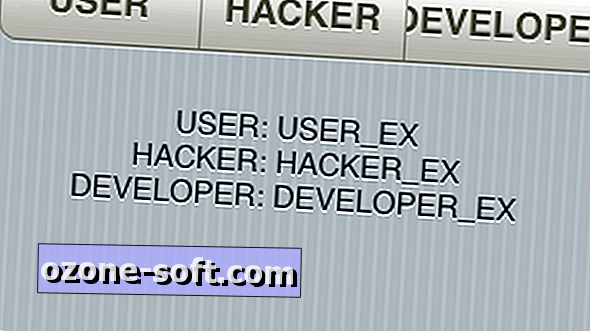












Efterlad Din Kommentar